小米主题制作教程完整版Word文件下载.docx
《小米主题制作教程完整版Word文件下载.docx》由会员分享,可在线阅读,更多相关《小米主题制作教程完整版Word文件下载.docx(16页珍藏版)》请在冰豆网上搜索。
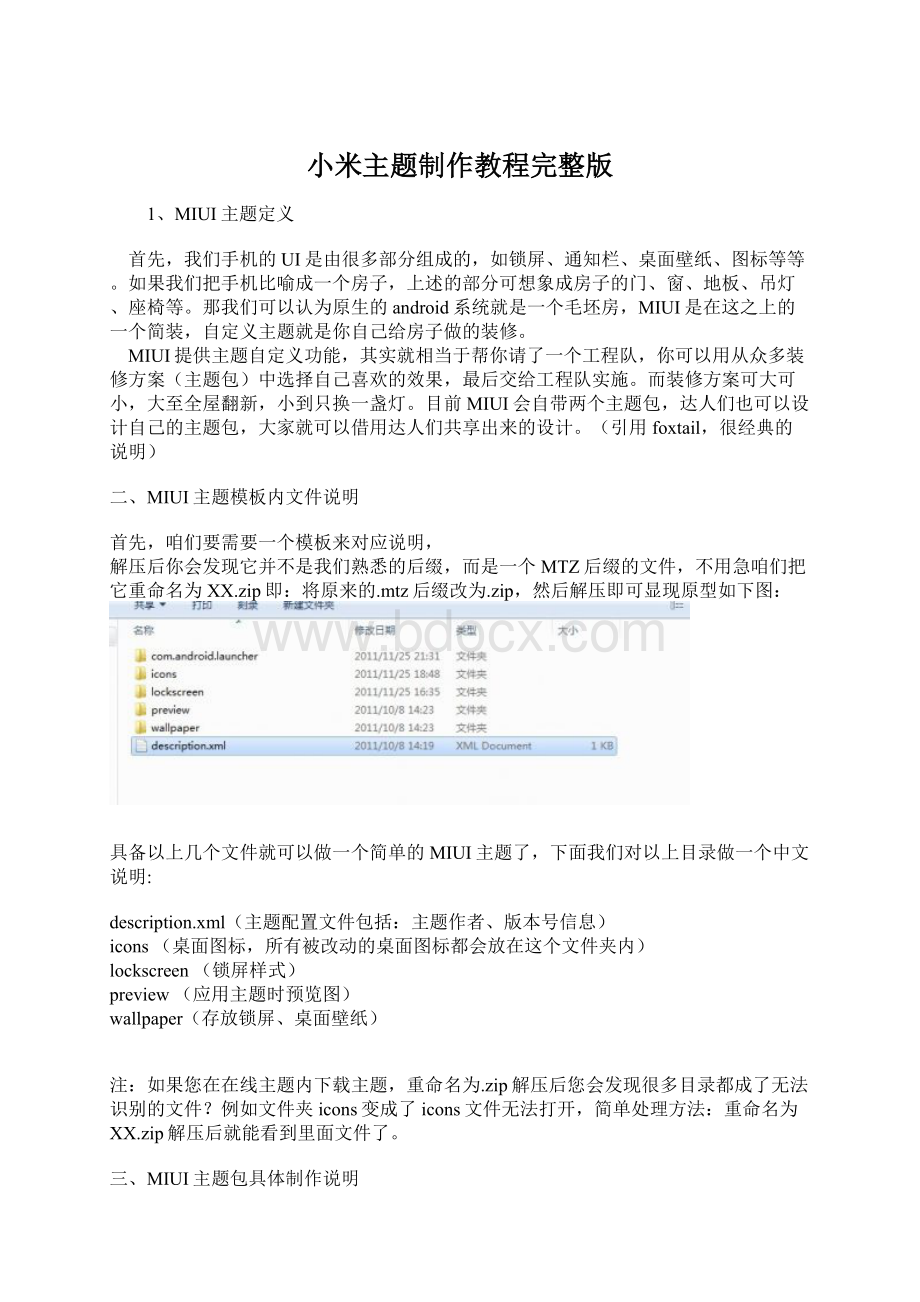
1.描述文件---description.xml制作说明
<
?
xmlversion="
1.0"
encoding="
UTF-8"
>
MIUI-Theme>
title>
蓝调透明<
/title>
author>
hfy166<
/author>
version>
V3.0<
/version>
uiVersion>
1<
/uiVersion>
/MIUI-Theme>
step2.将以上内容中绿色文字修改为自己想要填写的文字。
title>
主题名字(你可以取一个符合合适的主题名填写在此处)<
designer>
设计者名字(如果你是设计者可以填写你的名字)<
/designer>
制作者名字(即为mtz主题包打包作者名)<
version>
此主题的版本号<
1(此项默认填为1即可)<
step3.修改完后,将文本保存并关闭然后双击打开description.xml测试是否成功,如成功会出现如下显示:
至此咱们的配置文件就完成了。
以上关于<
uiVersion>
位置使用方法详见:
这里(简单制作主题时候可以直接填写1即可)
2.wallpaper文件夹使用说明
wallpaper文件夹用于存放锁屏状态下壁纸和桌面壁纸,通常包含以下三个命名的图片:
default_wallpaper.jpg:
桌面壁纸,较佳图片尺寸:
960X854(可其他尺寸)
default_lock_wallpaper.jpg:
锁屏壁纸,图片尺寸要求:
480X854
default_lock_wallpaper_800.jpg:
高度为800像素的锁屏壁纸,图片尺寸要求:
480X800
注意:
1.所要使用的桌面壁纸和锁屏壁纸的名称必须严格重命名为以上对应的文件名。
2.default_lock_wallpaper_800.jpg仅在主题包包含default_lock_wallpaper.jpg且手机屏幕高度为800像素时自动使用。
3.icons文件夹使用说明
icons用于存放系统图标或第三方图标,图标为90X90尺寸的PNG图片。
我们需要将您制作的图标名称按照下面名称重命名并放入icons文件夹内,如果以下图标名称有多个就说明该图标需要多个相同图标不同名称图标,例如:
电话图标对应了三个名称,我们就需要先将电话图标复制三份,并将三份图标名称分别命名为这三个名称。
(主要为了简化操作)
电话图标使用名称:
通讯录图标使用名称:
alias.ContactsShortcut
短信图标使用名称:
浏览器图标使用名称:
日历图标使用名称:
相机图标使用名称:
设置图标使用名称
时钟图标使用名称:
email图标使用名称:
文件管理器图标使用名称:
电子市场图标使用名称:
主题风格图标使用名称:
图库图标使用名称:
录音图标使用名称:
计算器图标使用的名称:
地图图标使用的名称:
天气图标使用的名称:
音乐图标使用的名称:
备份图标使用的名称:
便签图标使用的名称:
除了以上常规图标,我们还能够看到以上文档内出现icon_background、icon_border等名字的图标,下面我们来具体介绍下这类图标的作用和用法。
MIUI为了统一第三方图标和系统自带图标风格的匹配给第三方图标定义了一个框架,分为三层上层、中间层、下层来约束第三方图标的风格。
第三方图标约束图标:
下层(背景层)图标命名:
icon_background,第三方图标会自动匹配在这个背景层之上。
如下图:
:
第三方图标背景图。
中间层图标命名:
icon_mask,主要约束第三方图标显示范围,超过这个范围的将会被自动切掉。
例如下图:
黑色框框为第三方图标限定范围,超出黑色框框将会被切掉。
上层图标命名:
icon_border,用于覆盖在第三方图标之上。
由于图标上半部分透明故此图标只有下半部分将会遮挡住第三方图标。
综合以上图标结合就会出现如下效果:
中间小鱼、微信、超级兔子、微博小图标是第三方图标自带图标系统会自动提取。
快捷方式约束图标(效果如第三方图标约束图标一样):
背景层图标命名:
icon_shortcut,第三方程序快捷方式图标会自动匹配在这个背景层之上,此图标可与第三方图标约束图标的下层图标相同。
上层命名图标:
icon_shortcut_arrow,用于覆盖在第三方程序快捷方式图标之上,此图标可与第三方图标约束图标的上层图标相同。
1.其中还有一个命名为icon_pattern图标,此图标是纹理图标,可以和icon_background图标相同。
2.以上第三方图标约束图标和快捷方式约束图标是根据自己设计图标的整体风格自主定义的图形规则,如果你不想约束第三方图标此处的图标可忽略。
2、修改好icons后压缩时压缩方式改为<
存储>
不然主题图标无法被读取。
4.lockscreen文件夹使用说明
lockscreen文件夹用于存放锁屏所需的图片文件,基本包括如下图片所示的文件:
(点击可放大图片)
以上图片显示的每一个文件分别对应锁屏状态下不同位置的显示,具体对应关系可参见:
--锁屏
打开网页后具体操作方法如图所示:
以上主题格式较老,只需要查看以上主题格式对应关系即可,
以便于查看具体文件尺寸和选择需要修改的文件。
如果想要制作更漂亮的百变锁屏可以去官方论坛找找相关教程,因为涉及较多代码不太适合新手就不在这里叙述了。
1.什么是9.png:
拥有了制作好的图片文件和对应关系其实只是第一步,细心的人会发现锁屏文件内出现了很多.9.png格式的图片,它并不是png文件,而是安卓系统特有的文件类型。
9.png格式的图片是安卓平台上新创的一种被拉伸却不失真的玩意(挺高级的吧),也许有的同学在做美化的时候很喜欢一个图片素材,重命名替换了drawable-hdpi下的素材,但是运行系统后发现,怎么被拉伸得不像样子了,这就是9.png图片不能轻易碰的神奇所在,不过不要紧,下面看完你就会了。
首先我们还是得介绍一下,9.png图片他的具体不同之处,它的四周与普通的png图片相比多了一个像素位的白色区域,该区域只有在图片被还原和制造的时候才能看到,当打包后无法看见,并且图片的总像素会缩小2个像素,比如23x23像素的9.png图片被打包后会变成21x21像素。
所以我们在制作的时候要注意掌握尺寸。
当我们制作出9.png图片的时候你还有惊奇的发现一个几KB或者几十KB的图片,变得非常的小,一般只有几百个字节那么大,系统加载起来当然会更加的流畅咯。
2.工具安装与使用
1.工具的安装:
这里介绍一个自制简单好用的9.png处理工具:
Nine-PatchEditor,具体下载安装详见2L,再次感谢作者。
2.工具的使用:
●打开9-patch.exe程序出现下图:
●将要修改的图片拖入灰色背景框内出现下图:
左边部分图片是处理后的效果图,右边中间天蓝色部分为要处理的图片,我们主要处理的是图片边缘一圈绿色边框。
●将鼠标放在绿色边框处,点住左键不放拖动,会出现黑色线条如图:
说明:
1号黑色条位置向下覆盖的区域表示图片横向拉伸时,只拉伸该区域。
2号黑色条位置向右覆盖的区域表示图片纵向拉伸时,只拉伸该区域。
3号黑色条位置向左覆盖的区域表示图片纵向显示内容的区域(在手机上主要是文字区域)。
4号黑色条位置向上覆盖的区域表示图片横向显示内容的区域(在手机上主要是文字区域)。
没有黑色条的位置覆盖的区域是图片拉伸时保持不变(比如,如果图片的四角为弧形的时候,当图片被任意拉伸时,四角的弧形都不会发生改变)。
5、如果失误多选了部分,点击鼠标右键去掉黑色条,也可按住右键不放拖动。
6、左边区域为显示当前拉伸效果。
7、选择好区域后,点击右上保存-来保持处理好的图片,后缀名为
3.简单的使用方法
Nine-PatchEditor工具支持Ctrl+C复制、Ctrl+V黏贴功能,我们只需要分别将原始包内自带9.png图片和要处理的图片拖入工具,点击原始包内图片(此图片已经处理过)复制,然后点击待处理的图片后黏贴就可以轻松处理图片。
这里简单介绍几个重要部分的制作替换。
folder_background:
文件夹样式,具体位置如下图:
hotseat_background:
桌面底部图标托盘样式,具体位置如下图:
我们只需将图片制作好后按照对应名称放入
7.preview文件夹的使用说明
预览图都放在主题包的preview目录下,在预览时最大支持10张预览图。
为了便于真实体现主题包效果,所有被官方收录的主题包,都有我们统一制作预览图;
同时,为了充分表达主题包的蕴含,需要制作者提供一张预览图作为该主题的封面;
该封面会在主题管理器程序缩略图列表中展示。
主题包各模块预览图命名规则如下:
自定义封面预览图为preview_cover_0.jpg,仅支持一张;
系统风格的预览图为preview_0.jpg,preview_1.jpg,...以此类推开始;
桌
面的预览图为preview_launcher_0.jpg,preview_launcher_1.jpg,...以此类推开始;
图标风格的预览图为preview_icons_0.jpg,preview_icons_1.jpg,...以此类推开始;
锁屏样式的预览图为preview_lockscreen_0.jpg,preview_lockscreen_1.jpg,...以此类推开始;
四、替换背景
设置背景存放位置:
framework-res
信息背景存放位置:
下拉菜单背景存放位置:
电话与通讯录:
五、打包MTZ主题包
1.简单实用的打包方法:
以上全部工作做完后,我们需要对其进行打包处理,以便于系统识别使用,下面来介绍下具体打包步骤:
step1.将所有文件框选后右键--添加到压缩文件--选择zip压缩格式--进行压缩。
step2.将压缩包文件名重命名,将其后缀.zip更改为.mtz,至此打包就完成了。
step3.将制作好的.mtz包放入手机SD卡根目录打开系统文件管理器--SD卡--选择.mtz主题包--应用进行测试。
2.专业新版格式打包方法:
主题包的新格式约定如下:
主题包根目录下,仅允许
文件
或以wallpaper、fonts、boots、ringtones、audioeffect和preview命名的子目录,存在举例:
旧格式主题包中,图标都放在icons目录下,现在不允许主题包中存在icons目录,因此,只需将进入icons目录,将所有资源打包成一个压缩文件并命名为icons即可。
为方便打包,附件提供了自动打包程序,该程序运行需要java运行时环境;
Miui壁纸滚动问题:
修改后缀名的方法:
(打开"
我的电脑"
点"
工具"
菜单下的"
文件夹选项"
弹出窗口中点"
查看"
选项卡,把"
隐藏已知文件的后缀名"
前的勾去掉,确定)
全民DIY已经到来!
论坛许多人都在问我这个问题,特发此贴!
希望对大家能有所帮助!
壁纸随桌面滚动这个是Android的一个特色。
但并不是所有人都喜欢这样。
因此面对自己所喜欢的主题,总的来说,应该会存在以下三类:
1.喜欢壁纸滑动的;
2.喜欢壁纸固定不动的;
3.有时候动,有时候不动(适合折腾,蛋疼的人)
(某些壁纸适合滑动效果,某些壁纸不适合滑动效果)
自己动手丰衣足食
①。
选择自己打算弄的主题!
修改后缀名格式为zip或rar,或者右键-打开-选择打开方式为winrar!
②。
双击解压文件,解压完毕后,打开这个文件夹,我们就可以看到以下文件目录,找到
就是添加后缀名格式,并解压,方法参照上面!
进入刚才解压的文件夹,我们可看到以下目录
③。
右键选中theme_values.xml这个文件,
然后选择用记事本打开。
如下图找到
stringname="
wallpaper_scrolling"
all<
/string>
如果你需要壁纸固定或滑动,只需要更改图中蓝色部分代码的一个数值即可
1.“all”代表全范围滚动
2.“left"
(壁纸固定在左侧不滚动。
比方说你的美女壁纸,头像在左边)
3."
center"
(壁纸固定在中心不滚动。
比方说你的美女壁纸,头像在中间)
4."
right"
(壁纸固定在右侧不滚动。
比方说你的美女壁纸,头像在右边)
如果有的同学说我的XML文件中找不到这句代码,那么请把此句代码复制到文章末尾
/MIUI_Theme_Values>
之前即可。
可参照上面的图。
如果没有这个文件你也可以自己创建!
最后记得点保存哦!
!
④.再来,那就是打包还原
按住Ctrl+A全选,然后点右键,选择加入压缩档,记得压缩格式这里选择zip格式,再点确定!
切记切记!
然后这里是修改后缀名,无法显示后缀名得,请按照以下方法显示:
请把整个文件名,记住包括.zip,重命名为,然后会弹出提示框,点击:
“是”。
然后这里会得到一个,剪切或复制此文件,返回上一层目录,点粘贴覆盖之前的文件。
最后,删除此文件夹
⑥.已经到最后一步了,Ctrl+A全选,然后右键选择添加到压缩包,同样选择.zip(方法照上!
)
压缩完成后,把得到的zip文件后缀名更改为.mtz,然后在弹出的提示框,点击“是”。
现在你已经得到一个mtz包了。